Denne funksjonen lar deg søke i de lagrede kontaktene dine etter kontakter du spesifikt ønsker.
For å få tilgang til kontaktene dine, gå til Kontakte -> kontaktsøk.
Skriv nå inn et navn i søkefeltet som du vil søke etter kontaktene dine.
Hvis du ønsker å starte søket, trykker du bare på "Enter" og du vil bli presentert med relevante søkeresultater.
Jokertegn:
Hvis du f.eks. Hvis du for eksempel ikke vet nøyaktig hvordan navnet på kontakten du vil søke i staves, kan du bruke såkalte "joker~~POS=TRUNC" bruk. Jokertegn er plassholdere og kan brukes for én eller flere bokstaver.
Hvis du bare vil erstatte en bokstav med et jokertegn, bruk understreken ( _ ). Hvis du ikke kan flere bokstaver, bruk prosenttegnet (%).
Eksempel: Du vil søke etter navnet "Strauß", men vet ikke nøyaktig om navnet er stavet med "s", "ss" eller "ß".
Info: Ingen jokertegn brukes i det enkle søket, da alle alternativer er gitt her uansett!
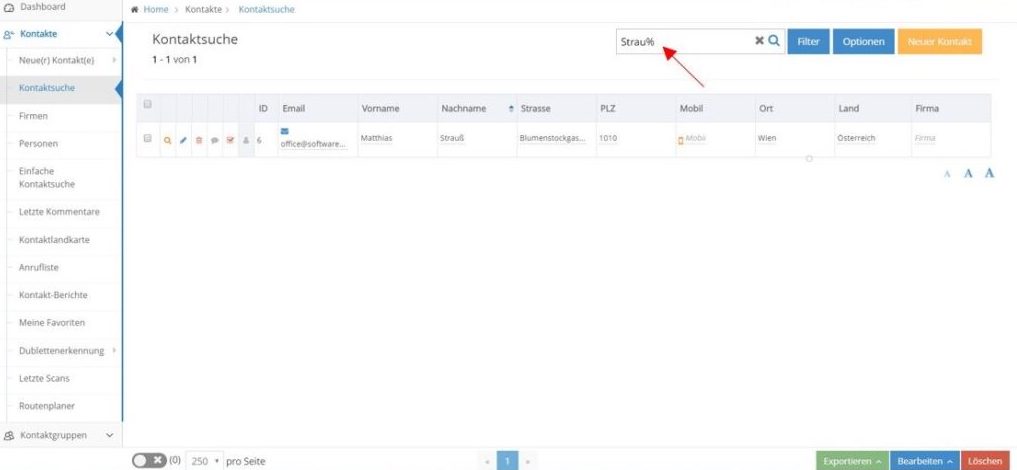
- % for flere tegn (f.eks.: 84 % for alle postnumre som begynner med 84)
- _for ett tegn (f.eks.: 8___ for alle firesifrede postnumre som begynner med 8)
- [mellomrom]ELLER[mellomrom] for en ELLER-kobling (f.eks.: 8483 ELLER 8482 for alle kontakter med postnummer 8483 eller postnummer 8482)
Kolonner:
Du kan vise eller skjule kolonnene ved å klikke på knappen "Alternativer" klikk og "kolonner' slik at alle tilgjengelige kolonner nå vises.
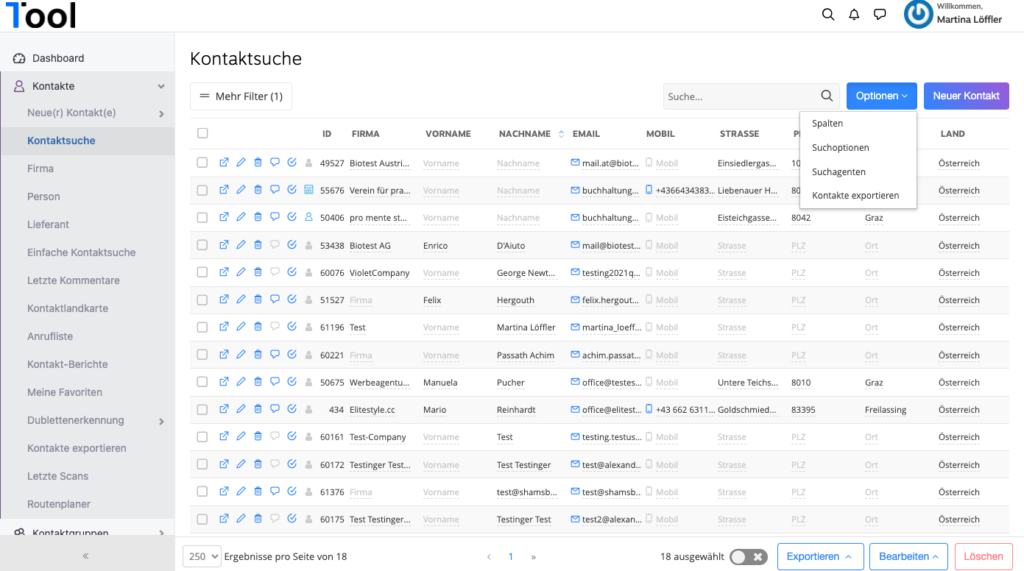
Du kan nå velge kolonnen eller kolonnene du ønsker skal vises i alternativet "Kolonner" fastslå. Etter valg må du klikke på "Spar på datamaskinen " . Klikk
Du kan endre rekkefølgen på kolonnene ved å dra kolonnene enten til venstre eller høyre.
Filter:
Hvis du for eksempel vil bruke et filter, trykker du på feltet til venstre for søkefeltetfiltre' og nå kan du velge ett eller flere filtre. Hvis du for eksempel skriver inn feltet "Standort"som et filter og nå for stedet"Wien" søk, brukt 1Tool filteret du valgte for å vise en liste over alle kontakter hvis plassering inneholder "Wien".
Du kan også velge mellom følgende søkealternativer:
Detaljert søk:
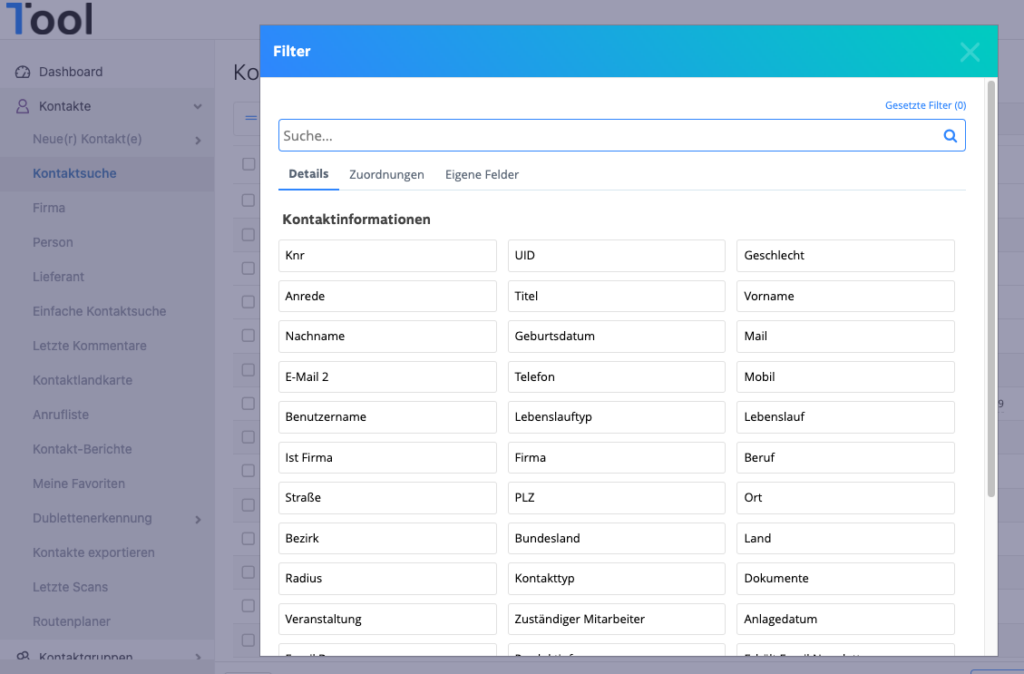
- lik / ulik
(Kjønn / Ansvarlig ansatt / Kontakttype / E-postmelding / Stat) - samme / inkludert
(Hilsen / tittel / fornavn / navn / e-post / telefon / mobilnummer / firmanavn / stillingstittel / produktinformasjon / gate / postnummer / by) - lik / større enn / mindre enn / større enn eller lik / mindre enn eller lik
(Kundenummer / Mottatt nyhetsbrev) - samme / etter / før / mellom
(Fødselsdato)
Oppdrag:
Under rutenettet "Zordrene“ du kan også begrense søket til kontaktgrupper.
Egne felt
The Grid"Egne felt“ gir deg muligheten til å starte søket i henhold til dine egne kriterier/felt.
Her kan du for eksempel søke etter søkere med riktig kunnskap (f.eks. søkere med Java-kunnskap)
Handlingsknapper:
Om handlingsknapper (nederst til høyre) kan du for eksempel velge kontakter i en Excel- Eksporter dokument. I en Excel-fil vises kontaktene i kolonnerekkefølgen du har angitt.
Du kan også bruke kontaktene som VCard, TXT, etiketter, PDF, ord eller som kontaktkart eksport.
Via "Rediger" kan du gå til de valgte kontaktene Felder legg til en E-post send til kontaktliste, oppgaver skape, Kommentarer sett inn, bestillinger investere, Muligheter tildele til.
Kart
Under fanen "kontaktkart“ du får en oversikt over hvor de enkelte kontaktene i søket ditt befinner seg.
Områdesøk
Om attributtet "Radius' i kategorien Detaljert søk kan et nærhetssøk startes. Inndata er i kilometer.
Så snart en verdi er valgt i Radius-feltet og en sammenligningsoperator er valgt, startes radiussøket. Det skal bemerkes at adressefeltene da brukes til å beregne sentrum av områdesøket og ikke for det eksakte søket etter adressen.